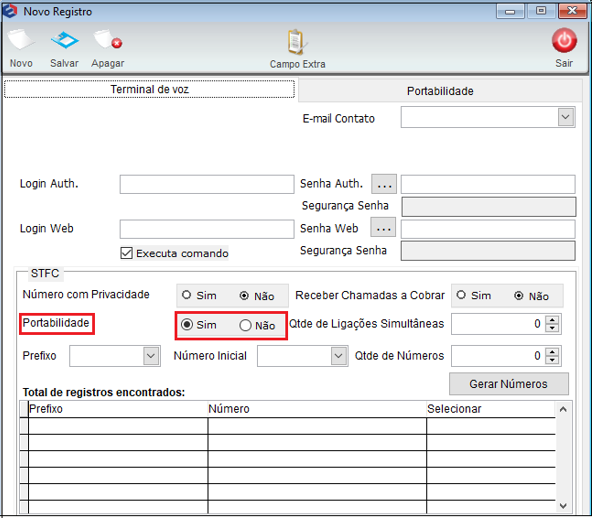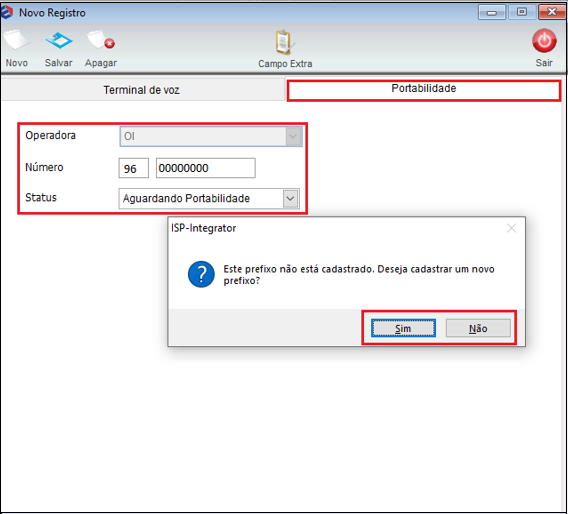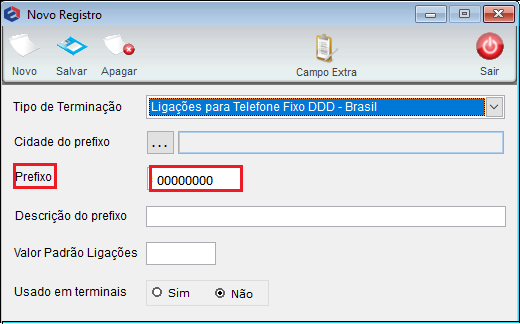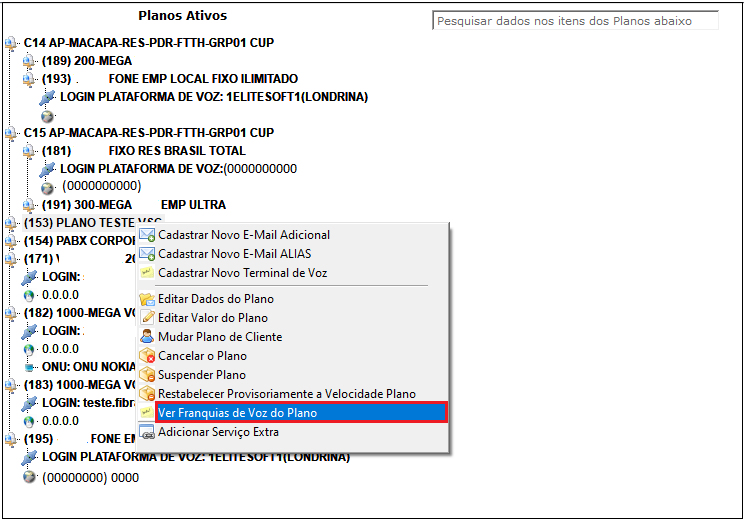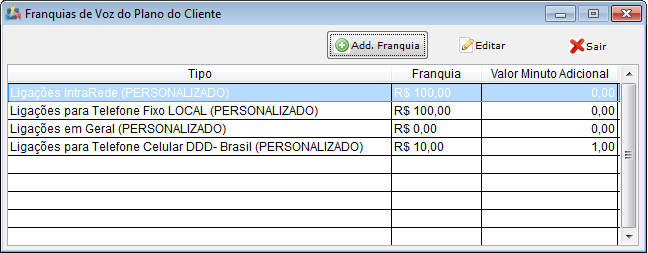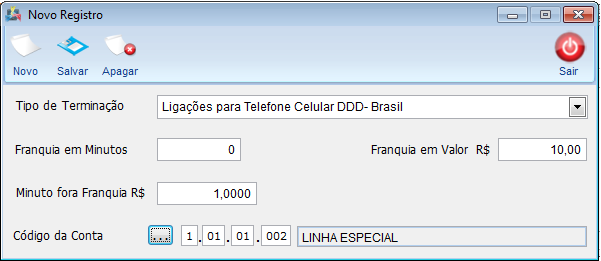Módulo Desktop - Terminal de Voz
| Permissão |
| Incluir Portabilidade Term Voz |
| Permite Alterar Numero Portado |
Índice
- 1 Terminal de Voz
- 1.1 Novo Registro
- 1.2 Portabilidade Quando Não Houver Prefixo Cadastrado
- 1.3 Status ONU
- 1.4 Apagar ONU e manter usuário e senha do Wifi
- 1.5 Editar Dados de Voz
- 1.6 Apagar Terminal de Voz
- 1.7 Configurar Redirecionamento
- 1.8 Ver Franquias de Voz do Plano
- 1.9 Alterar Senha Web
- 1.10 Mudar Plano de Cliente
- 1.11 Mudar Plano
- 1.12 Habilitar /Suspender/Cancelar o Terminal de Voz
- 1.13 Ver Também
| |
|
A opção de Integração com a SaperX, SipPulse, Tip e a implementação de mudar plano de terminal de voz de cliente foram disponibilizado para a versão do Changelog 6.06.00. |
Terminal de Voz
![]() Tem como objetivo realizar a integração com as plataformas Voip Group, Teletec, Tip, SaperX e SipPulse.
Tem como objetivo realizar a integração com as plataformas Voip Group, Teletec, Tip, SaperX e SipPulse.
Para integração de voz deve ter os servidores cadastrados. Para este procedemento, ver em Servidores.
Depois de cadastrado os servidores, configurar Planos e Serviços. Para este procedimento ver Integração.
Também é necessário agendar tarefa. Para este procedimento ver em Tarefas Programadas.
Ao clicar na opção Cadastrar Novo Terminal de Voz exibirá a tela Novo Registro.
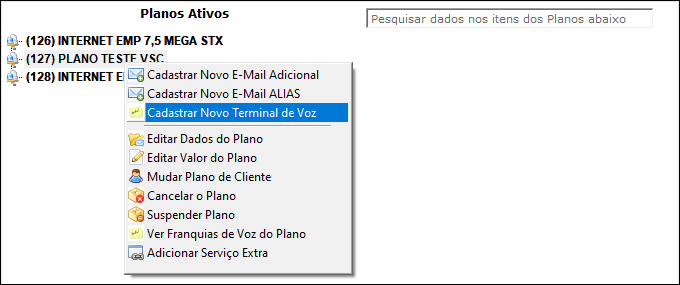
Caminho a Seguir: ISP - INTEGRATOR / CLIENTE / PLANOS / PLANOS ATIVOS / NOVO REGISTRO
| |
|
A opção de Portabilidade foi disponibilizado para a versão do Changelog 6.01.00. |
Novo Registro
Na tela Novo Registro é possível adicionar um novo terminal de voz.
- E-mail Contato: Todos os e-mails dos contatos do cliente. O usuário poderá selecionar outro e-mail que será gravado na Plataforma de Voz;
- Login Auth./Web: permite inserir o nome que desejar.
- Senha Auth./Web: a senha cadastrada poderá ser alterada;
- Número com Privacidade: Se deixar o número sem identificação, privado, clicar em "SIM".
- Para atender a solicitação do cliente quando optar por não apresentar o número na lista telefônica. Caso o cliente não opte pela privacidade do número, o campo não deverá ser selecionado, assim quando for emitir o relatório para apresentar em uma lista lista telefônica o número será apresentado. Este relatório será gerado somente quando o responsável de uma lista telefônica entrar em contato com a operadora solicitando os dados dos clientes para apresentar na lista telefônica;
- Receber Chamadas a Cobrar: Se estiver marcado como "SIM" a plataforma permitirá o recebimento de chamadas tarifadas;
- Portabilidade: Quando selecionado SIM será liberada a aba Portabilidade para terminar de executar o processo.
Obs.:Não será permitido editar a portabilidade caso tenha marcado como "NÃO".
- Quantidade de Ligações Simultâneas: a quantidade de ligações simultâneas deverá ser recuperada do cadastro do plano, porém ao editar o plano no cliente, este campo deve ficar disponível para edição, pois a configuração no cliente poderá ser diferenciada, então toda gravação e validação desta informação deverá ser priorizada a que estiver configurada no plano do cadastro do cliente.
- Prefixo: Serão cadastrados os telefones para os clientes à partir do prefixo que foi cadastrado.
- Número Inicial: O sistema apresentará os números disponíveis para cadastro, de acordo com o prefixo selecionado.
- Quantidade de Números: inserir a quantidade de números que serão gerados.
- Botão Gerar Números: quando clicar no botão os números gerados apresentará na tabela abaixo.
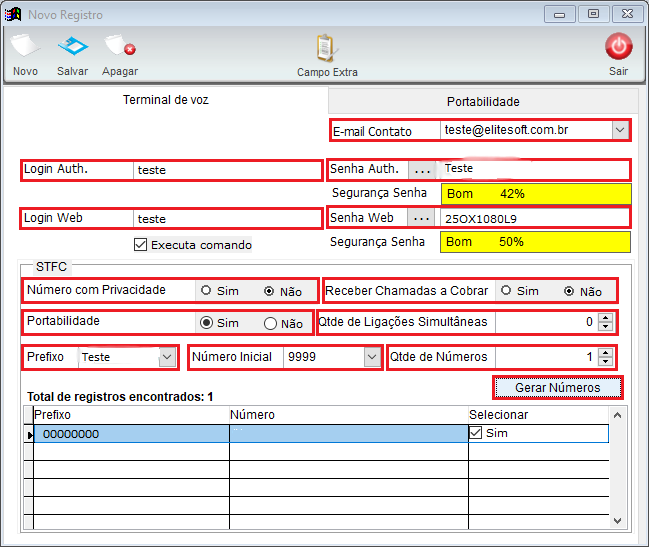
Caminho a Seguir: ISP - INTEGRATOR / CLIENTE / PLANOS / PLANOS ATIVOS / CADASTRAR TERMINAL DE VOZ
Se anteriormente marcado o campo Portabilidade como SIM na aba Portabilidade deverá preencher os campos:
- Operadora, Número e Status
- No campo Status permite deixar como Aguardando Portabilidade e Portado.
- Permite ser editado quando constar como Aguardando Portabilidade após mudado para Portado não permite ser editado.
- Obs: Após finalizar caso deseje editar o número que esteja com status Aguardando Portabilidade deverá ter a permissão Permite Alterar Numero Portado liberada.
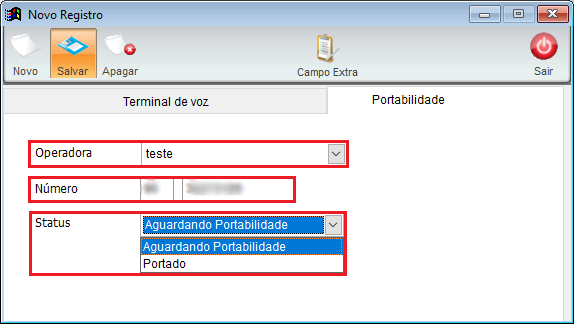
Caminho a Seguir: ISP - INTEGRATOR / CLIENTE / PLANOS / PLANOS ATIVOS / CADASTRAR TERMINAL DE VOZ
| |
|
A opção de Portabilidade (Tratar disponibilidade do número inicial, registro de número apagado e liberação na ONU) foi disponibilizado para a versão do Changelog 6.02.00 . |
Após editado para Portado apresentará o número novo em Planos Ativos.
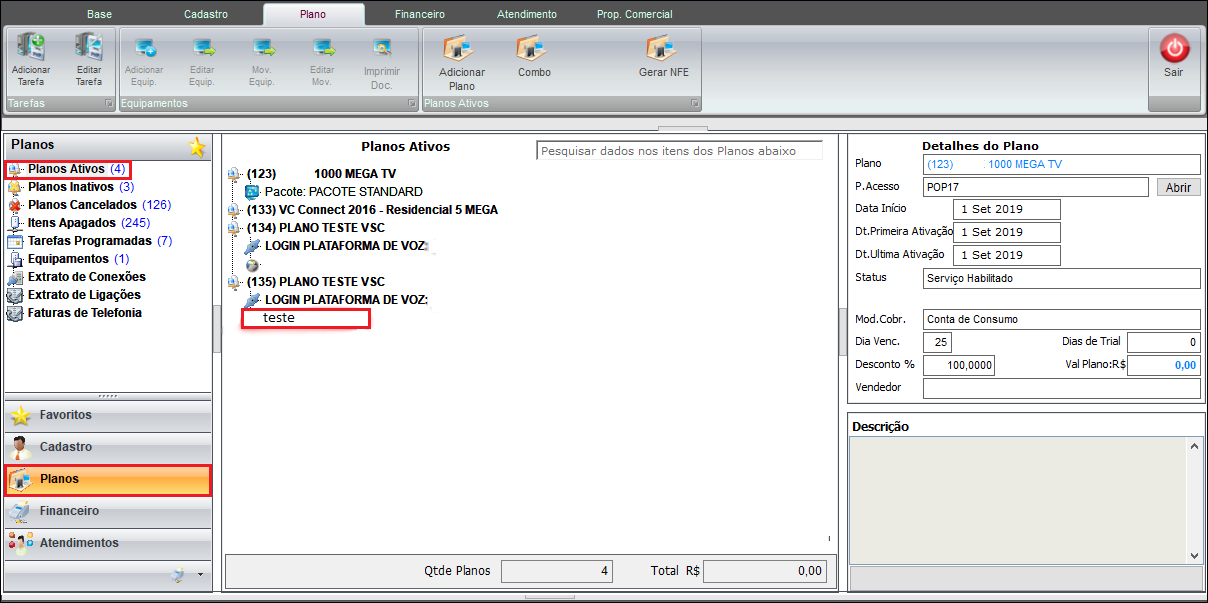
Caminho a Seguir: ISP - INTEGRATOR / CLIENTE / PLANOS / PLANOS ATIVOS
O número antigo será apresentará na aba Itens Apagados.
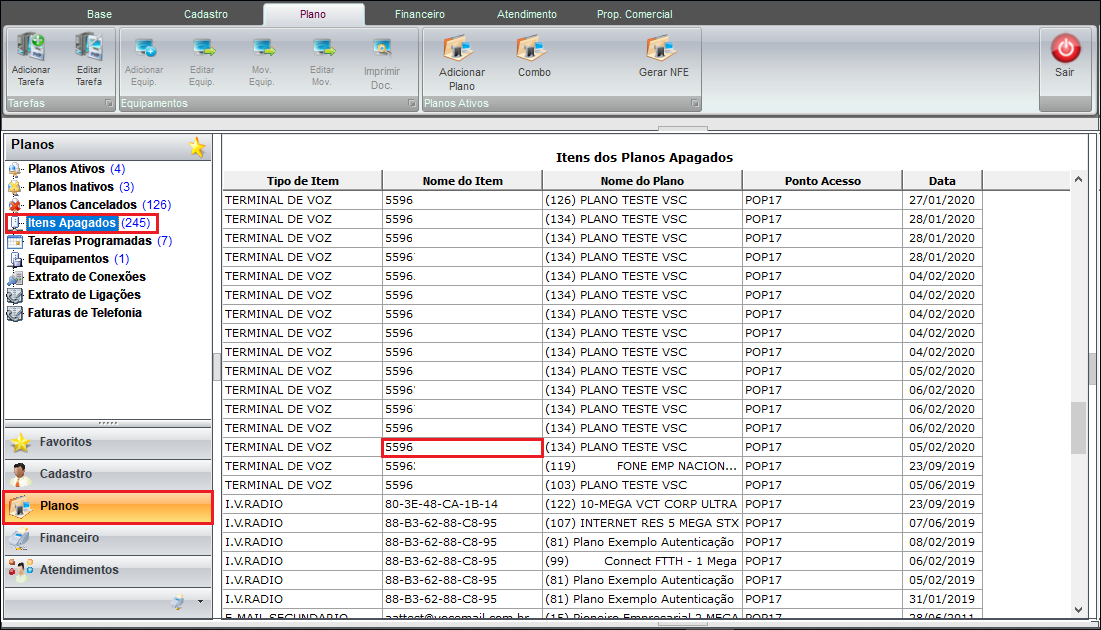
Caminho a Seguir: ISP - INTEGRATOR / CLIENTE / PLANOS / ITENS APAGADOS
| |
|
As melhorias Portabilidade Quando Não Houver Prefixo Cadastrado e a opção Cadastrar Novo Terminal de Voz foram disponibilizados para a versão do Changelog 6.05.00. |
Portabilidade Quando Não Houver Prefixo Cadastrado
![]() Quando não houver prefixo cadastrado, apresentará um aviso em tela ao inserir portabilidade,
para que não gere um número aleatório na portabilidade indevidamente.
Quando não houver prefixo cadastrado, apresentará um aviso em tela ao inserir portabilidade,
para que não gere um número aleatório na portabilidade indevidamente.
Nessa tela aparecerá opção Portabilidade Sim ou Não, ao selecionar Sim ela vai para a próxima tela de Portabilidade.
Caminho a Seguir: ISP - INTEGRATOR / CLIENTE / PLANOS / NOVO TERMINAL DE VOZ
Apresentará um aviso em tela com a opção de cadastrar esse novo prefixo para não ocorrer de gerar número aleatório na portabilidade.
Caminho a Seguir: ISP - INTEGRATOR / CLIENTE / PLANOS / PORTABILIDADE
Caminho a Seguir: ISP - INTEGRATOR / CLIENTE / PLANOS / NOVO PREFIXO
| |
|
A melhoria Status ONU foi disponibilizada para a versão do Changelog 6.06.00. |
Status ONU
Para saber o Status da ONU, clicar com o botão direito do mouse na ONU desejada.
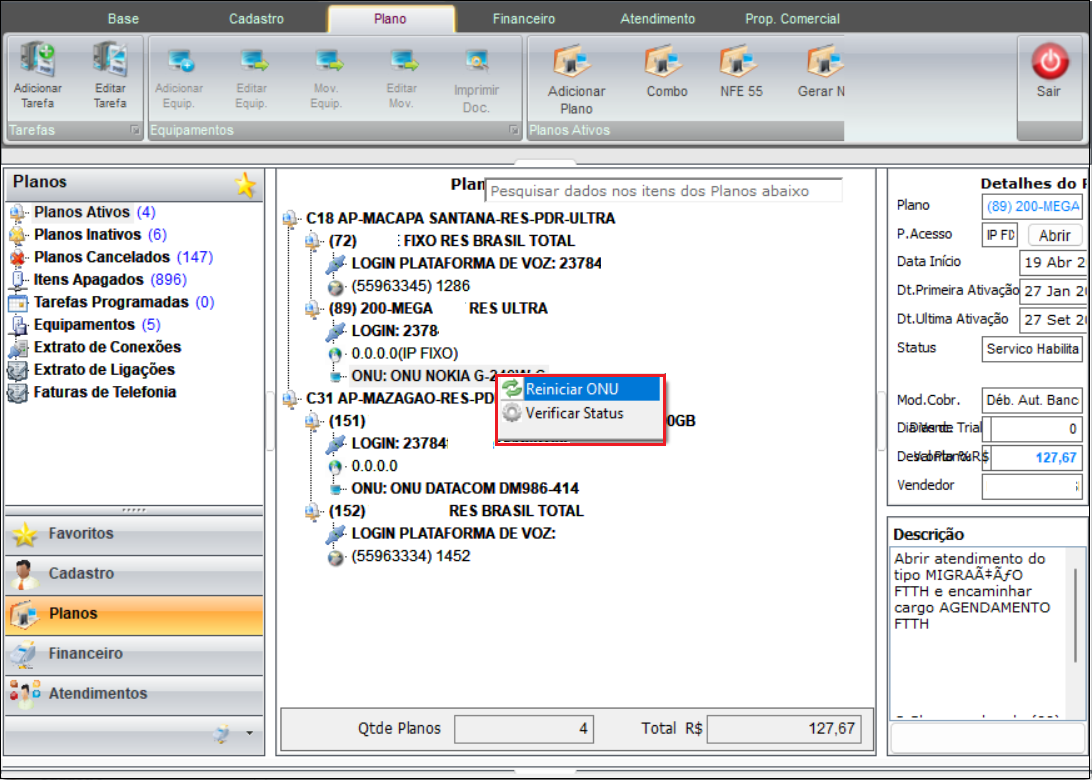
Caminho a Seguir: ISP-INTEGRATOR DESK/ CLIENTE/ PLANOS
Na tela de status da ONU, quando estiver ACTIVE trará as informações da ONU dentro da caixa de texto Ping, caso a ONU esteja desligada ou sem sinal trará INACTIVE.
Ao reiniciar a ONU, o sistema informará Reiniciando a ONU. Aguarde e clique em carregar. A tela mostrará que a ONU ficou inativa confirmando que a ONU foi reiniciada. Ao término da reinicialização trará os dados novamente.
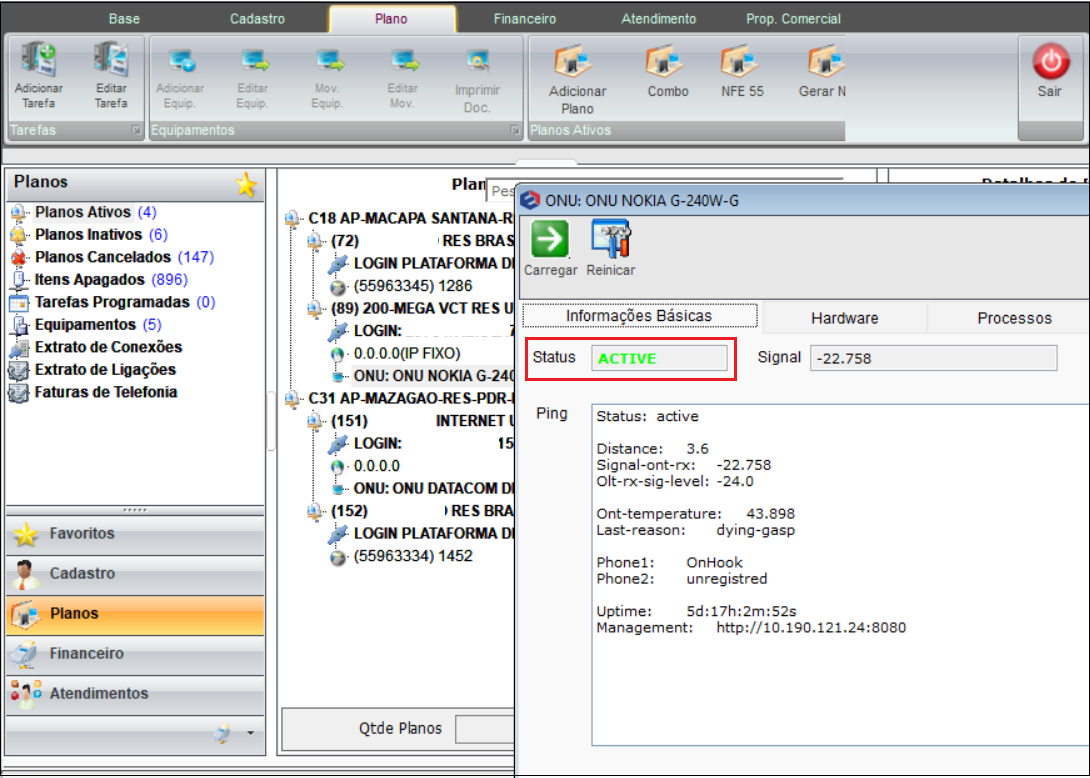
Caminho a Seguir: ISP-INTEGRATOR DESK/ CLIENTE/ PLANOS
| |
|
Ao apagar ONU manterá o usuário e senha do Wifi' Changelog 6.02.00. |
Apagar ONU e manter usuário e senha do Wifi
Após mudar o Status para Portado os dados da ONU serão apagados, porém, o Usuário e Senha do Wifi serão mantido.
- Para este procedimento: Novo Terminal de Voz.
Para visualizar se os dados foram mantidos deverá dar duplo clique na ONU, apresentará uma nova tela onde poderá verificar os dados na aba Wireless.
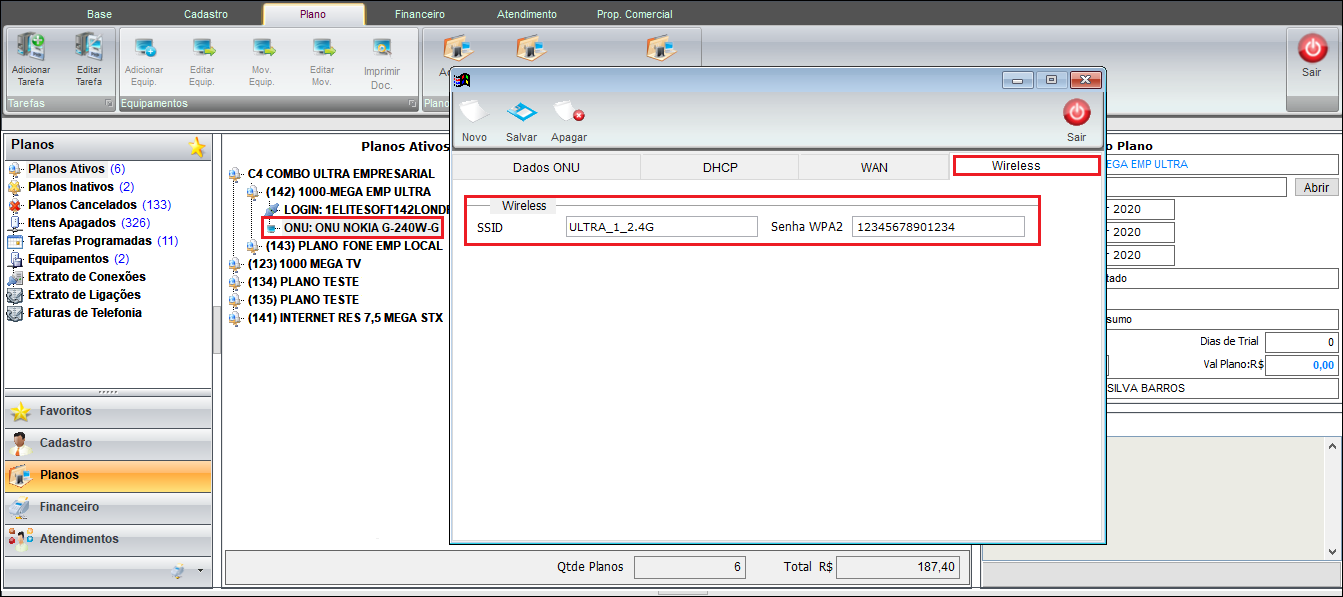
Caminho a Seguir: ISP-INTEGRATOR DESK/ CLIENTE/ PLANOS/ PLANOS ATIVOS
Editar Dados de Voz
Para editar o número, clicar no número e escolher a opção Editar Dados de Voz.
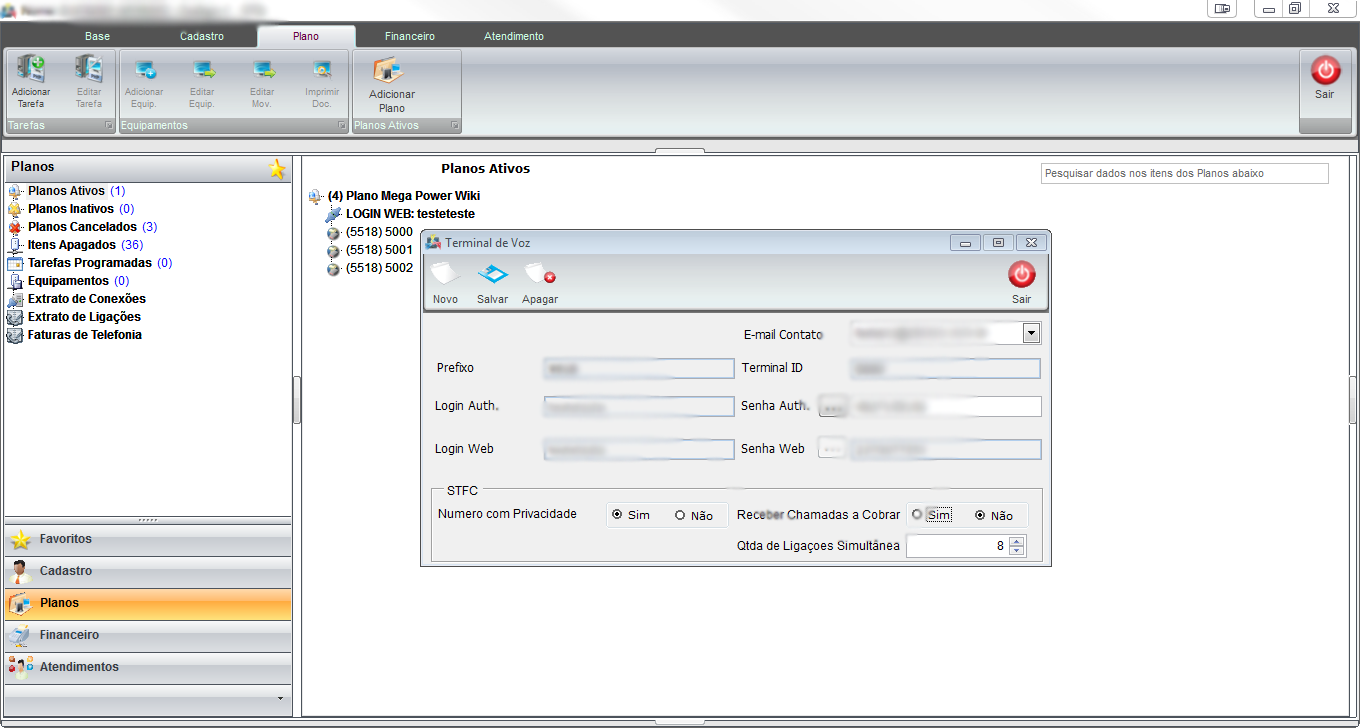
- Segue a mesma explicação da tela de Novo Registro.
Apagar Terminal de Voz
Ao dar um clique duplo no terminal de voz, apresentará a opção, Editar Dados do Terminal de Voz, abrindo, será possível, apagar o terminal de voz.
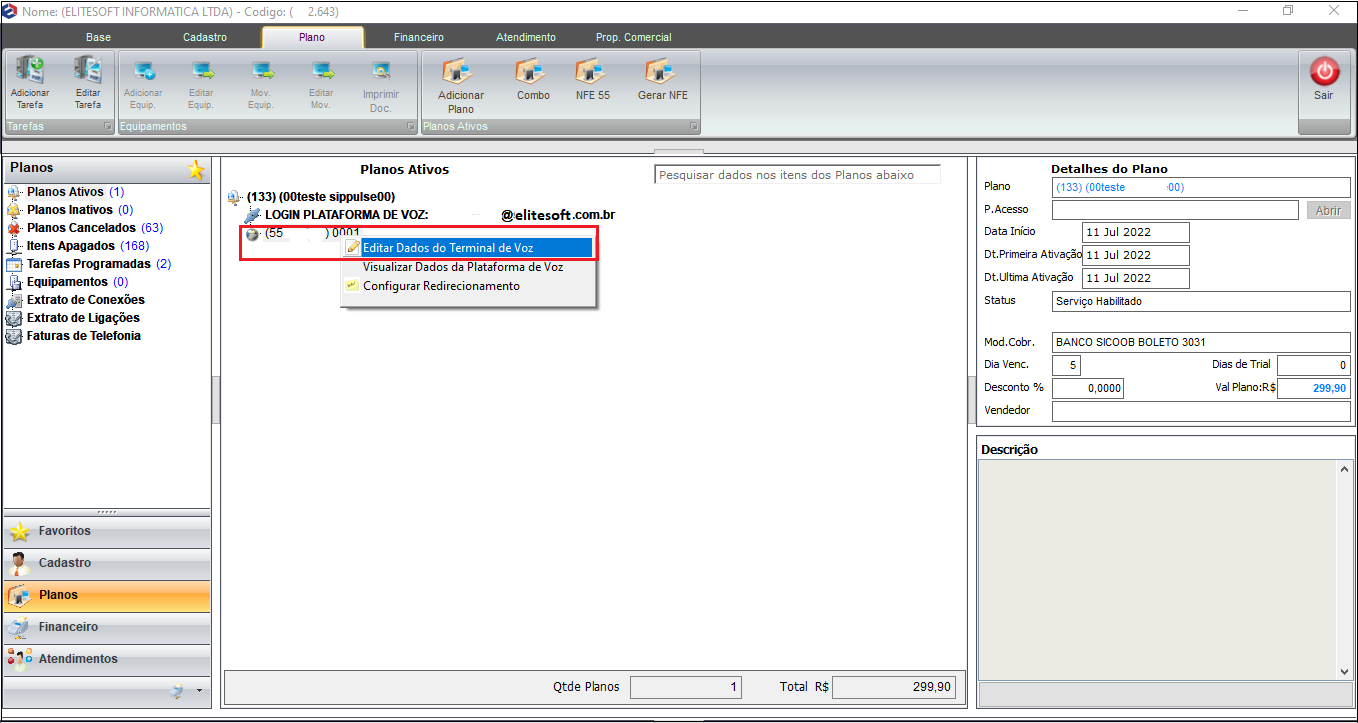
Caminho a Seguir: ISP - INTEGRATOR / CLIENTE / PLANOS / TERMINAL DE VOZ
Ao clicar em Apagar, será excluído o terminal de voz no integrator e em simultãneo, será excluído na plataforma qual existe a integração com o integrator.
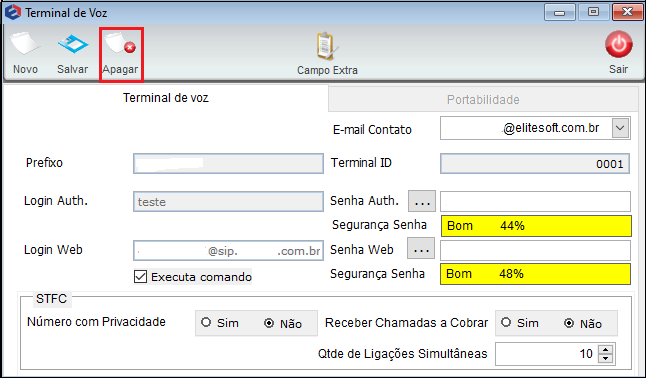
Caminho a Seguir: ISP - INTEGRATOR / CLIENTE / PLANOS / TERMINAL DE VOZ / APAGAR
Configurar Redirecionamento
Para configurar o Redirecionamento, clicar no número e escolher Configurar Redirecionamento.
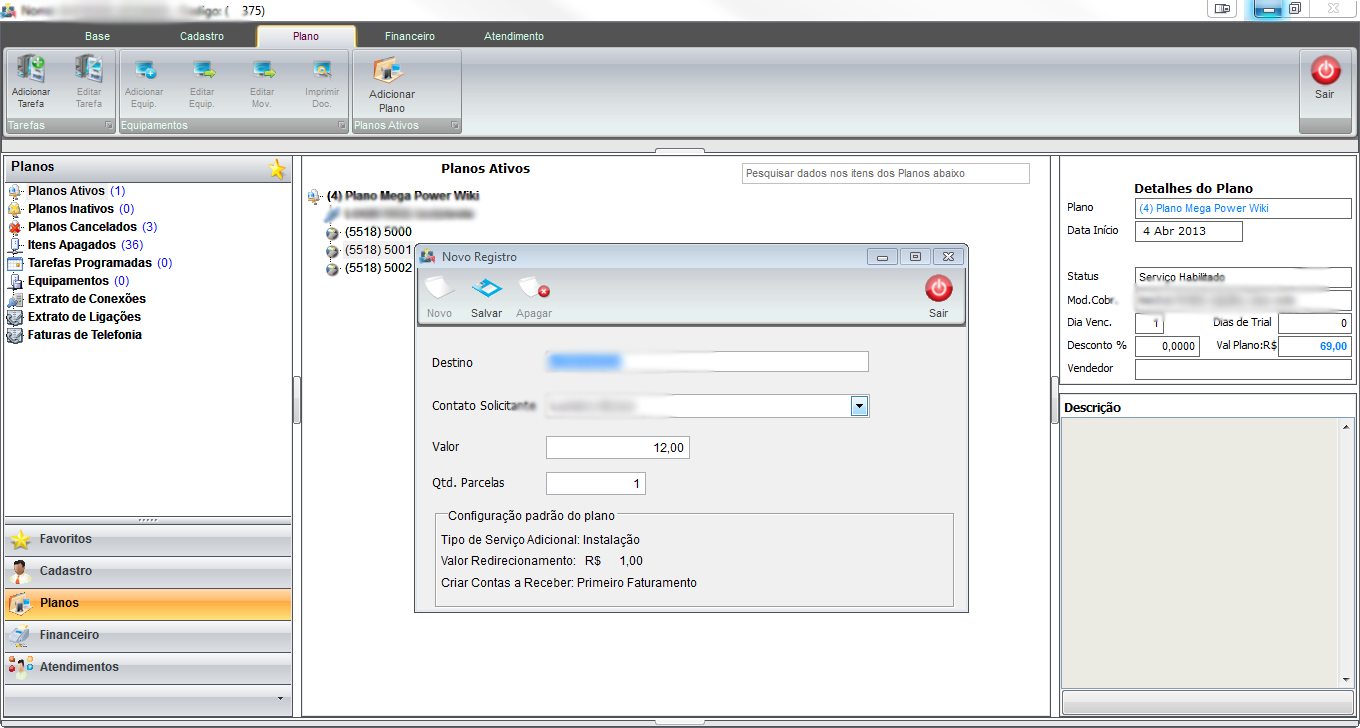
- Destino: Preencha com o número onde será feito o redirecionamento.
- Contato Solicitante: Selecione o contato.
- Valor: Valor que será cobrado pelo redirecionamento traz do Módulo de "Planos e Serviços".
Ver Franquias de Voz do Plano
A opção "Ver Franquias de Voz do Plano", exibirá "Ver Franquias de Voz do Plano".
"Franquias de Voz do Plano do Cliente" poderá adicionar e editar as franquias.
Para adicionar nova franquia, selecione a opção "Add. Franquia" e exibe "Novo Registro".
- Pode editar e alterar os campos.
Pode adicionar informações: "Cadastrar Novo E-mail Adicional"/"Cadastrar Login de Radius".
Alterar Senha Web
Para alterar a senha deverá clicar com o botão direito em cima do Login da Plataforma de Voz, apresentará a opção Alterar senha ao selecionar a mesma apresentará uma nova tela.
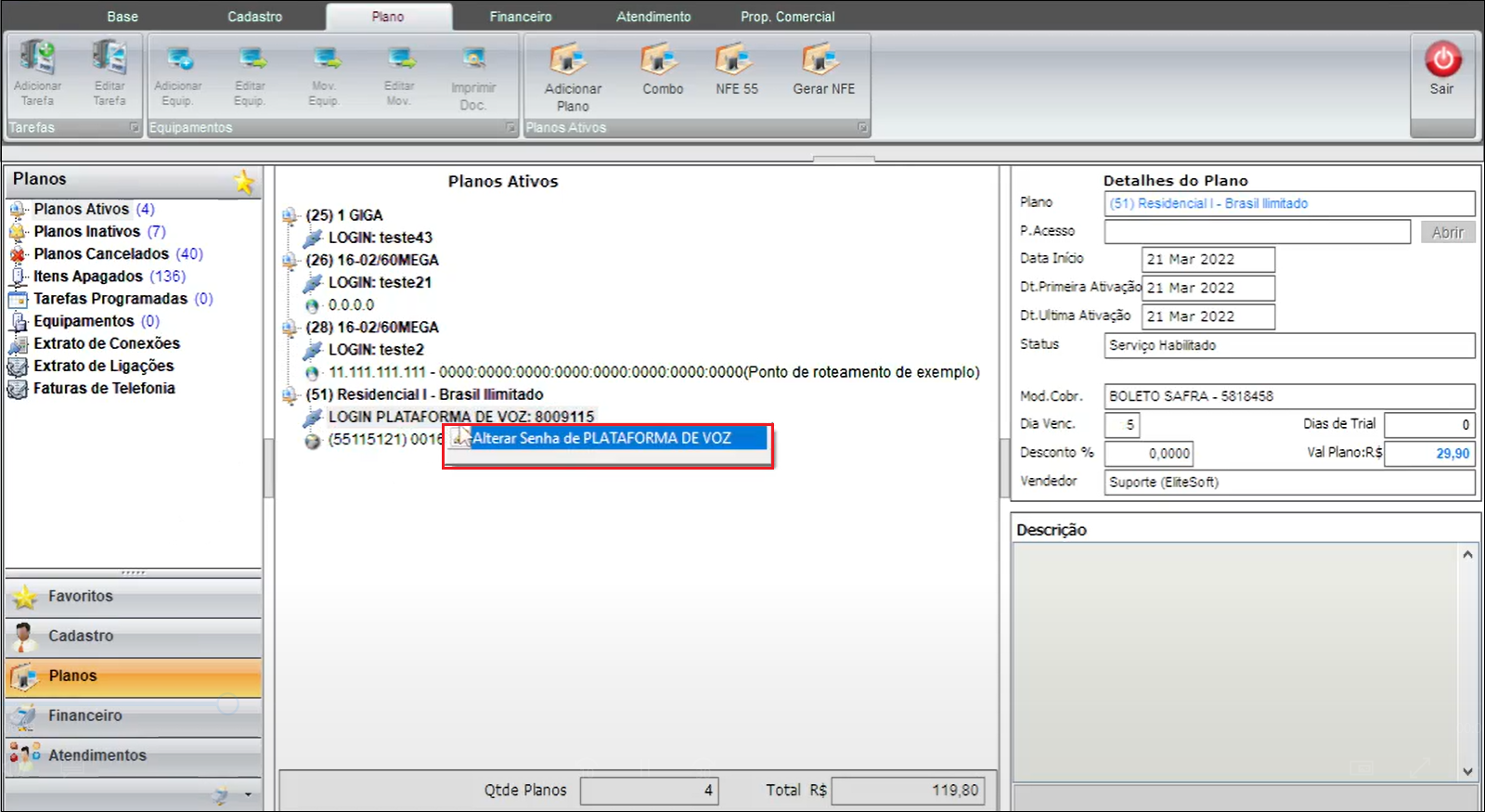
Caminho a Seguir: ISP - INTEGRATOR /CLIENTE /PLANOS /PLANOS ATIVOS /ALTERAR SENHA PLATAFORMA DE VOZ
Na tela Login Plataforma de Voz poderá editar os campos inserindo a senha que deseja.

Caminho a Seguir: ISP - INTEGRATOR /CLIENTE /PLANOS /PLANOS ATIVOS /ALTERAR SENHA PLATAFORMA DE VOZ
Mudar Plano de Cliente
![]() O objetivo é realizar a troca de cliente nos planos de terminal de voz e em simultâneo será alterado na plataforma na qual existe a integração com o Integrator
O objetivo é realizar a troca de cliente nos planos de terminal de voz e em simultâneo será alterado na plataforma na qual existe a integração com o Integrator
Após Mudar o Plano de Cliente o número do Login do terminal de Voz será alterado.
- Ex.: se o número é 0000001 ao realizar a troca de cliente o número mudará para 0000002.
- Para este procedimento: Mudar Plano de Cliente.
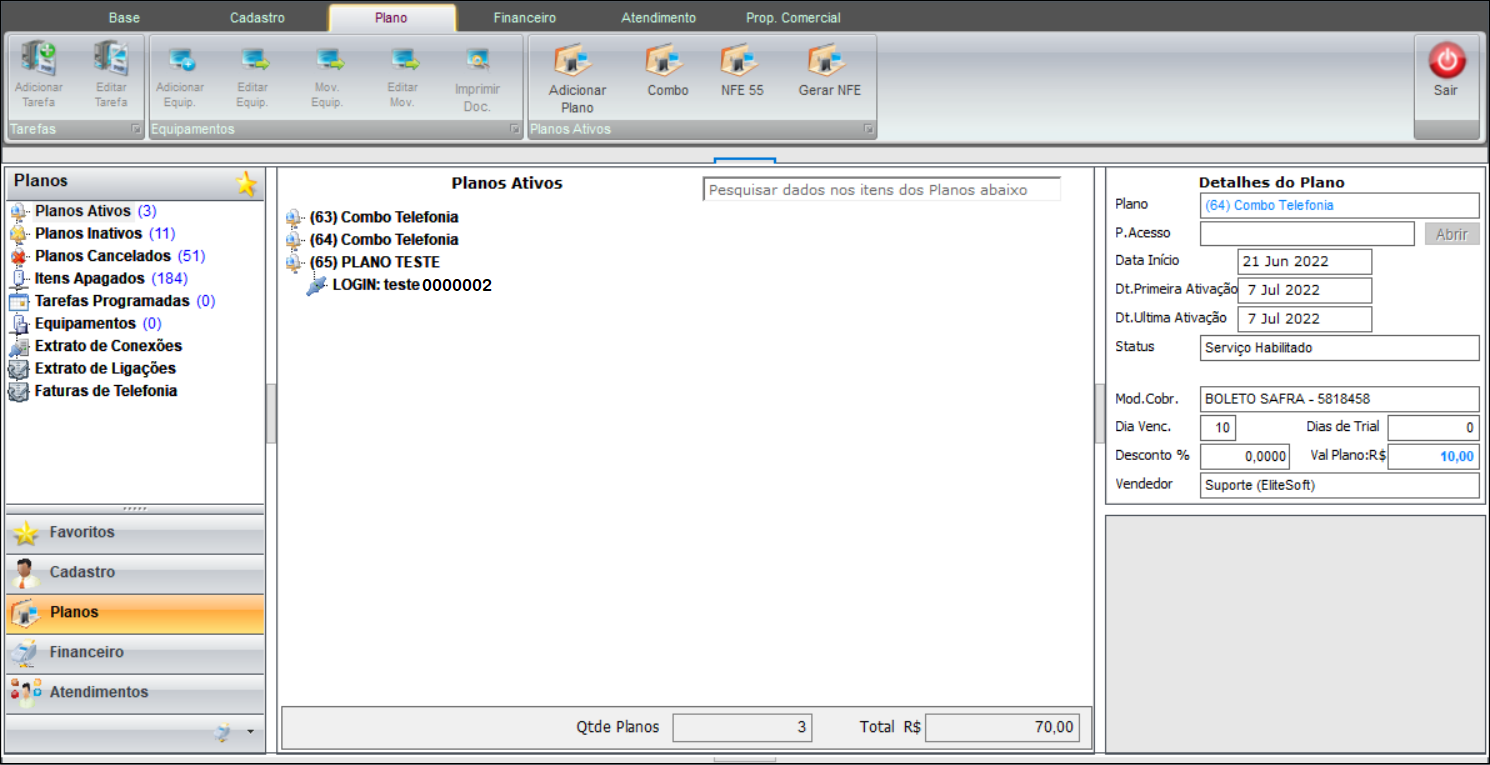
Caminho a Seguir: ISP - INTEGRATOR /CLIENTE /PLANOS /PLANOS ATIVOS
Mudar Plano
![]() O objetivo é realizar a mudança de plano de terminal de voz e em simultâneo será alterado na plataforma na qual existe a integração com o Integrator.
O objetivo é realizar a mudança de plano de terminal de voz e em simultâneo será alterado na plataforma na qual existe a integração com o Integrator.
Mudar o Plano o número do Login do terminal de Voz será levado para o plano novo. Para este procedimento: Mudar Plano
Habilitar /Suspender/Cancelar o Terminal de Voz
- Habilitar o Serviço: para habilitar o serviço de voz, é necessário habilitar o plano do cliente.
Em simultâneo será alterado na plataforma na qual existe a integração com o Integrator.
- Para esse procedimento:Permissões Opções Gerais Editar Status
- Suspender Serviço: para suspender o serviço de voz, é necessário suspender o plano do cliente.
Em simultâneo será alterado na plataforma na qual existe a integração com o Integrator.
- Para esse procedimento:Permissões Opções Gerais Editar Status
- Cancelar o Serviço: para cancelar o serviço é necessário cancelar o plano do cliente.
Em simultâneo será cancelado na plataforma na qual existe a integração com o Integrator.
- Para esse procedimento: Cancelar Plano
Ver Também
- Configuração de Integração
- Cadastro de Servidores
- Terminal de Voz
- Integrações
- Tarefas Programadas
- Portabilidade
| |
|
Esta é uma base de testes fictícia, meramente ilustrativa. |